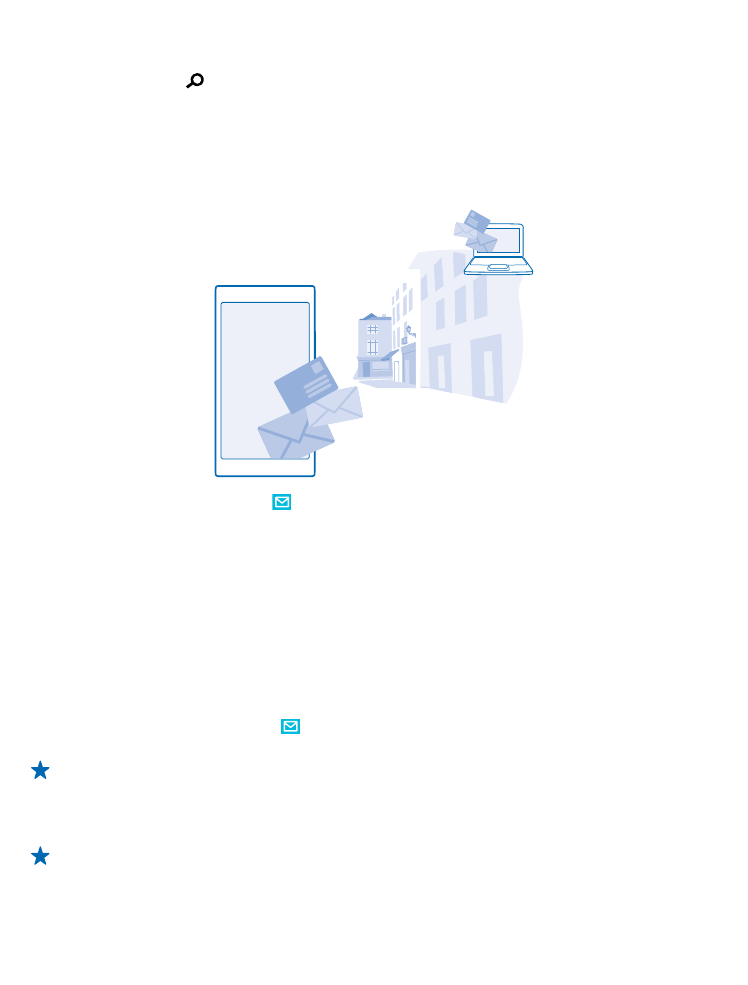
Postaláda hozzáadása
Eltérő e-mail címet használunk üzleti és magánlevelezésünkhöz? Telefonunkon több postaládát is
beállíthatunk.
Ahhoz, hogy telefonunkra e-mailt telepíthessünk, kapcsolódnunk kell az internethez.
Ha a legelső indításkor nem jelentkeztünk be Microsoft-fiókunkba, most bejelentkezhetünk. Amikor
telefonunkhoz Microsoft-fiókot adunk hozzá, akkor a rendszer automatikusan létrehozza hozzá az
e-mail fiókot.
1. A kezdőképernyőn koppintsunk a ikonra.
2. Koppintsunk egy fiókra, és írjuk be felhasználónevünket és jelszavunkat.
Tipp: Ha fel szeretnénk venni telefonunkba munkahelyi e-mailünket, névjegyzékünket és
naptárunkat a speciális beállítások lehetőség használatával, írjuk be felhasználónevünket és
jelszavunkat, koppintsunk az Exchange lehetőségre, majd írjuk be a megfelelő adatokat.
3. Koppintsunk a bejelentkezés ikonra.
Tipp: E-mail fiókunk típusától függően esetleg nemcsak e-maileket, hanem egyéb elemeket,
például névjegyeinket és naptárunkat is szinkronizálhatjuk.
© 2014 Microsoft Mobile. Minden jog fenntartva.
67
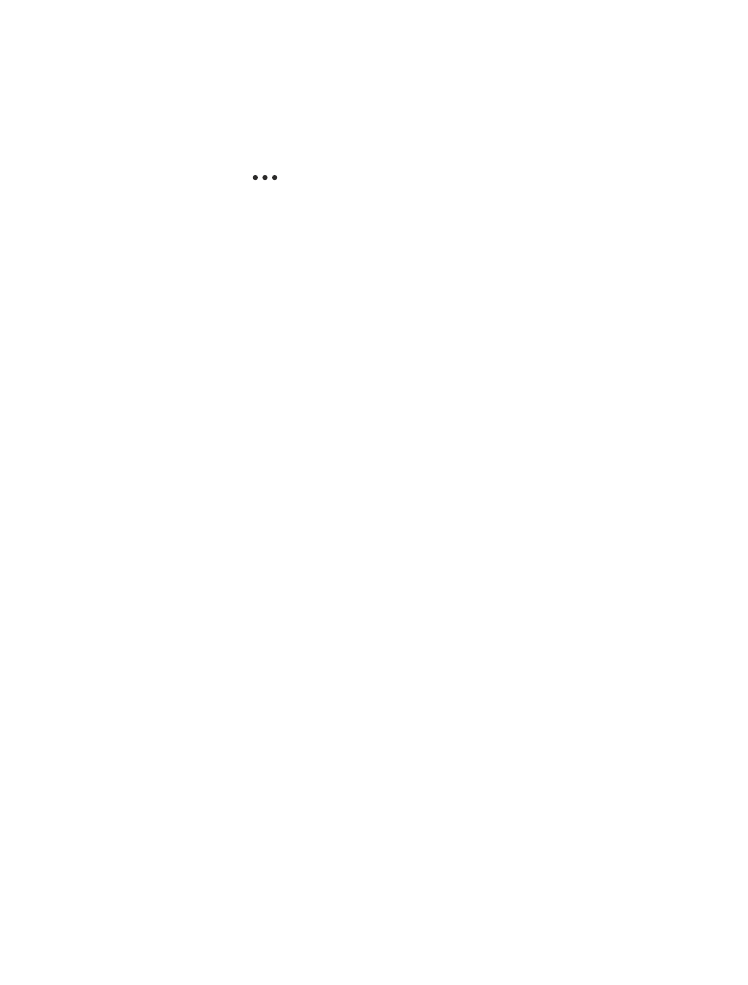
Ha telefonunk nem találja e-mail beállításainkat, akkor a speciális beállítások funkció segítségével
megadhatjuk azokat. Ehhez ismernünk kell e-mail fiókunk típusát, és a bejövő és kimenő e-maileket
kezelő e-mail kiszolgálók címét. Ezeket az adatokat hálózati szolgáltatónktól kaphatjuk meg.
A különféle e-mail fiókok beállításáról további információt találhatunk a www.windowsphone.com
webhely Útmutató című részében.
Postaláda későbbi hozzáadása
Postaládánkban koppintsunk a
> e-mail fiók hozzáadása lehetőségre és egy fiókra, majd
jelentkezzünk be.
Postaláda törlése
A kezdőképernyőn lapozzunk a képernyő tetejéről lefelé, majd koppintsunk a MINDEN BEÁLLÍTÁS >
e-mail+fiókok lehetőségre. Koppintsunk a postaládára és tartsuk nyomva, majd koppintsunk a törlés
lehetőségre.